PicSart - Androidi võimsaima fototoimetaja funktsioonide ülevaade

- 3002
- 40
- Jean Kihn
PicSart on võimas rakendus, mis on androidil populaarsust kogunud juba enne iPhone'i versiooni versiooni. Enamikku rakenduste arendajaid on lihtsam luua programme ainult iOS -i jaoks, kuna need ei pea silmitsi Androidi killustatusega, mis toimub paljude OS -i seadmete ja versioonide tõttu. PCSART, "Rootsi tabel" nutitelefonides fotode redigeerimise, täiustamise ja vahetamise kohta, ületas selle tõkke ja sai tõeliseks loost tarkvara edust Androidil.

Programmi peamised tööriistad
PICSARTi fotostuudio on hõlpsasti kasutatav fotoredaktor, kollaaži looja ja võimas joonistamise tööriist. Seda hindasid miljonid kasutajad kogu maailmas, kes jagunevad iga päev oma hämmastava loominguga Pixarti kogukonna liikmetega. Ükskõik, mida sa armastad, Picsartil on kõik, mida vajate, et luua ja postitada hämmastavaid fotosid.
Tööriistariba
Peamiste tööriistadega tutvumiseks käivitage programm. Redigeerimismenüüsse minekuks vajutage Pink Plus. Siin saate selle järgneva töötlemise jaoks valida või teha uue foto, samuti luua kollaaž. Valige pilt, mida soovite redigeerida. Avaneb pildi redigeerimise aken. Peamised tööriista tööriistad asuvad altpoolt.
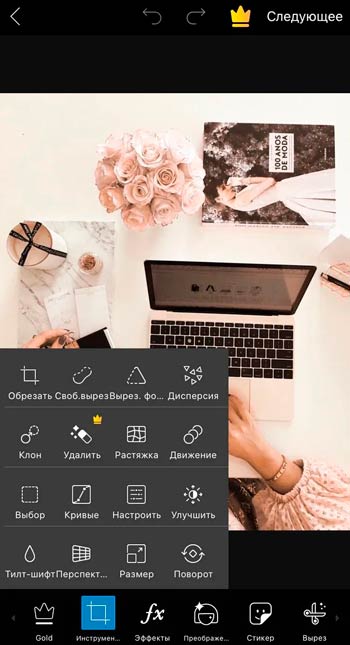
Kõigi redigeerimisvalikute nägemiseks kerige loendi paremale. Tööriistariba sisaldab:
- Tööriistad.
- Mõju.
- Kaunistama.
- Kleebis.
- Dekoltee.
- Tekst.
- DOB. foto.
- Väljakul.
- Pintsel.
- Piir.
- Maksimaalne.
Redigeerimisakna ülaosas asub ka tühistamise/tugevdamise paneel. Vasakul olev nool viib teid redigeerimiseks pildi valiku juurde. Paneeli keskel olevad nooled on mõeldud muudatuste tühistamiseks või kordamiseks. Paremal olev nool lõpetab ja säästab projekti. Mõelge programmi peamistele redigeerimise elementidele ja põhiprogrammidele üksikasjalikumalt.
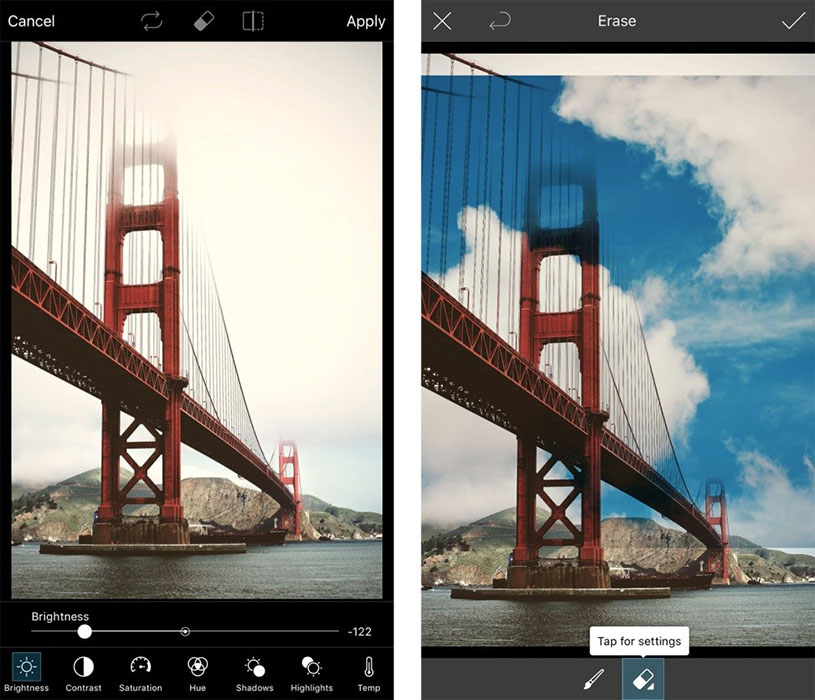
Tööriistad
Siit kogutakse mitmesuguseid pilditöötluse tööriistu. Käsk “lõigatud” võimaldab teil fotost teatud fotod lõigata ja salvestada. Näiteks 1: 1 vormingu kasutamisel pärast kärpimist muutub foto ruudukujuliseks. "Vaba dekoltee" võimaldab teil luua kleebiseid ja väljalõigeid suvalise kujuga fotolt. Objekti või inimese valimiseks värvige see täielikult sõrme või pliiatsiga. Tööriistal „Cutout” on sarnane funktsioon, ainult siin piisab selle piiride visandamiseks objekti valimiseks. Valiku lisamiseks jooksege sõrmega pildil soovitud kohas ja see lisatakse teie dekolteele. Lõike eemaldamiseks kasutage Lastiku tööriista. Selle tulemusel saate oma kleebise, mida saab kasutada muudes piltides või saata vestluses.
Saadaval on ka tööriist "lõigatud vorm", mis võimaldab teil teatud vormi esile tõsta. Saadaval on lihtsad geomeetrilised kujundid (ruut, ring, romb jne. D.) ja südame tavalised vormid, täht, välk jne. D.). Seadke tühjenemise suurus ja asetage see fotole õigesse kohta. Uue foto või kleebise lõikamiseks ja salvestamiseks valige soovitud alad ja klõpsake paremas ülanurgas oleval noolel. Muud redigeerimisriistad on saadaval ka siin:
- Dispersioon - võimaldab teil välja tuua osa pildist ja jagada see paljudeks väikesteks mosaiikide tükkideks. Võite valida dispersiooni suund, suurus, tuhmumine jne. D.

- Kloon - mis tahes pildiredaktori standardtööriist. Kloonimispunkti, häälestamise ja kustutuskummi seadete valik on saadaval.

- Venitus - sisaldab paindetööriistu, keeristormi, tihendamist jne. D.
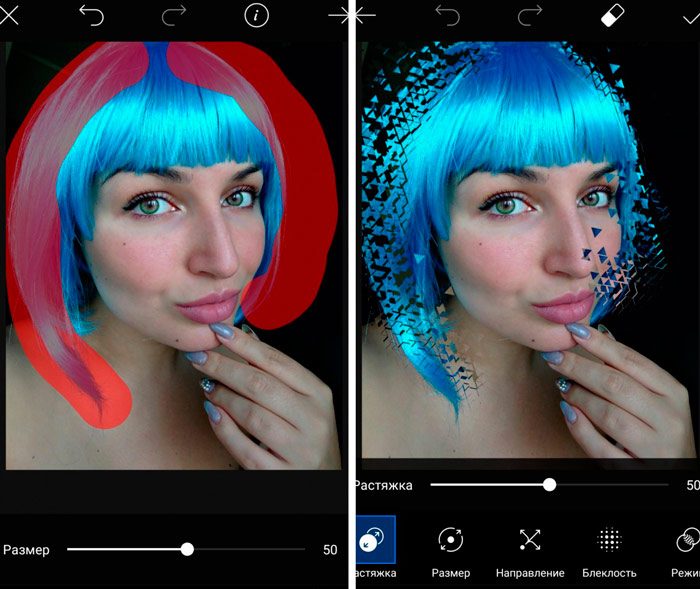
- Liikumine - valige ala ja pange see "liikuma" kindlas suunas.
- Valik - rõhutage pildi pindala kopeerimiseks, lõikamiseks, inversioonideks jne. D.
- Seadistage - tööriist võimaldab teil mängida valgustuse ja lilledega (heledus, kontrast jne. D.).
- Kallutus - nihkus - keskenduge pildi kindlale kohale, hägustades kõike muud.
- Perspektiiv - teise vaatenurga saamiseks tõmmake pilt kõrvale või teatud nurga all.
- Suurus - muudab pildi suurust.
- Pöörake - pöörake või peegeldab pilti.
Mõju
Järgmised efektid (filtrid). Iga efekti eraldi seadistamiseks klõpsake selle ikoonil kaks korda. Siin on ka maagia, popkunsti, paberi, deformatsiooni jms mõjud jne. D.
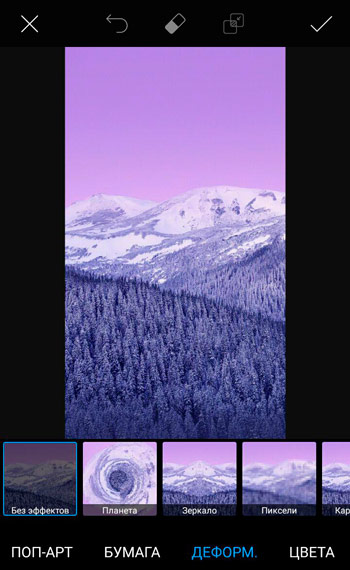
Tekst
Teksti lisamiseks valige tööriistaribal "tekst" ja sisestage see. Sellised sätted on saadaval:
- Font.
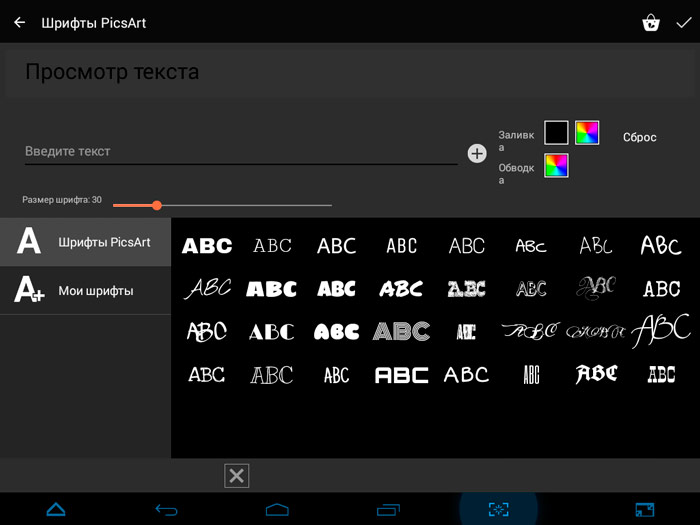
- Värv (saadaval on ka gradient- ja tekstuuririistad).
- Löög - teksti kontuuri värv ja paksus.
- Läbipaistvus.
- Segamine.
- Vari - värv, asukoht, läbipaistvus jne. D.
- Orientatsioon - vertikaalne või horisontaalne tekst.
- Painutama.
Lisage foto
Valige pilt või foto, mille soovite praegusele lisada. Pildi redigeerimiseks valige see ja valige efekt. Siin saate pilti redigeerida samamoodi nagu tööriistariba kasutamine. Näiteks tausta eemaldamiseks võite kasutada "dekoltee". Pildi taustaga segamiseks kasutage funktsiooni "läbipaistvus".
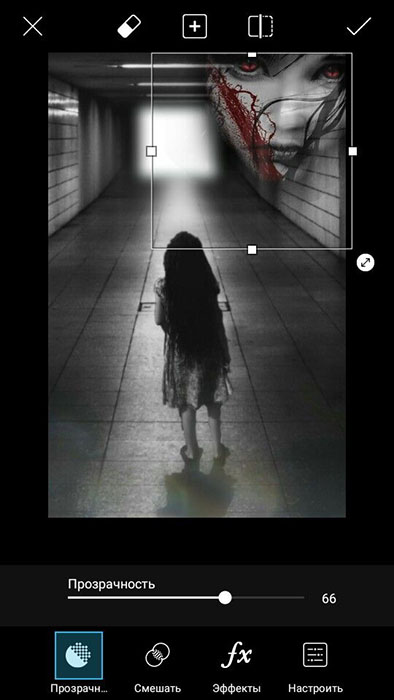
Mida on vaja töö alustamiseks
Enne Picsarti kasutamist on parem süsteemis registreeruda. See avab juurdepääsu fototoimetaja kasutajate ühiskondlikule elule. Samuti tasub säilitada teie fotode koopiad kõigepealt teisel meediumil. Näiteks koduarvutis või pilves. Mis tahes vale säilitamine Androidil kasutamisel jätab teie lemmikfoto igaveseks.
Mõned ainulaadsed funktsioonid
Ainulaadsed funktsioonid, mille PicSart teeb fotode redigeerimiseks parima rakenduse.
Retuusha ja kompositsiooni tööriistad, tekst
Softis on mitmeid suurepäraseid fotosid, näiteks varjud, pimestamine, temperatuur, kontrastsus, teravus, kõverad, selguse sätted, väljalõige, muutus, perspektiiv, pöörlemine, venitamine, jaotamine, vaba dekoltee jne. Neid tööriistu kasutavad sageli professionaalsed fotograafid. Funktsioon on väikese ekraaniga nutitelefonide jaoks kasutu, kuid sobib tahvelarvutite jaoks. Saab joonistada tühjale lehele või pildile. Seal on mitmesuguseid pintsleid ja kihtide kasutamise võimalus, nagu Photoshopis. Projekti saab päästa PicSarti vormingus, et redigeerimine hiljem lõpetada. Võite ka kirja panna ja jagada aeglast laskmisprotsessi. Programm võimaldab teil lisada piltidele või tühjadele lehtedele teksti. Seda saab segada, ümber pöörata, peegeldada ja isegi lisada tekstuurile ja gradiendile. Rakendusel on sisseehitatud fontkogu, mida saab täiendada ja värskendada.
Ehitatud kaamera, efektide ja loominguliste filtritega
Programm toetab kaamera funktsiooni ja sellel on palju efekte, mida saab kasutada reaalajas filtritena. Picsartil pole mitte ainult lihtsad, vaid ka loomingulised filtrid, mis on jagatud erinevatesse kategooriatesse. Saate muuta läbipaistvust, lisada segamist või isegi efekti kustutada. Erinevate filtrite ja retušeerimisvahendite kombinatsioon annab häid tulemusi. Nende funktsioonidega on võimalusi maskide, templite, vormide maskide, raamide, joonealuste joonealuste jms lisamiseks. D. Tal on suur fondide, kleebiste, tausta, kollaažide, raamide, maskide jms kollektsioon jne. D. Kõige ainulaadsemad täiendused on makstud. PRISMA-laadsed efektid fotode ja videote jaoks lisatakse uusimatesse PCSART-i värskendustesse. Arendaja käivitas ka funktsiooni Remix ME, muutes fotode redigeerimise sotsiaalseks eksperimendiks, mitte sugugi nagu see, mida me nägime enam olemasolevas dubble -rakenduses. Selle funktsioonid on sarnased prismaga, kuid parem ja kiirem. Loojad nimetavad seda maagiaks, sest programm analüüsib fotot automaatselt ja seejärel sekundites seda uue kunstilise stiiliga ümber joonistab.
Kleebised
Rohkem kui 2 miljonit tasuta kasutajakleebist, mille on loonud rakendusringkond, ja PicSarti kaupluses veel tuhandeid saadaval - teile on kindel, et see teile meeldib! Kui te ei leia midagi sobivat, saab PicSart hõlpsalt luua oma kleebised ja jagada neid kogu maailmaga! Kuidas teha oma kleebiseid ja neid jagada:
- Avage rakendus ja klõpsake roosa märki pluss.
- Valige tulevase kleebise foto või tehke uus pilt.
- Pärast pildi laadimist valige tööriist "dekoltee".
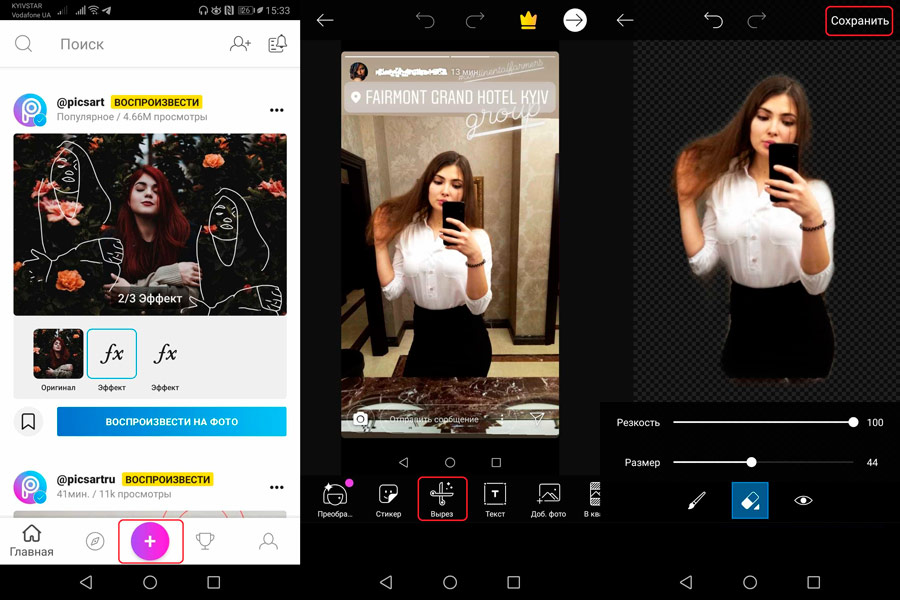
- Ringige oma tulevase kleebise objekt sõrme või pliiatsiga. Klõpsake paremas ülanurgas oleval noolel.
- Vajadusel selgitage oma valik ekraani allosas asuvate ikoonide abil. Pintsel võimaldab teil märkida täiendavaid alasid ja kustutuskumm - eemaldage tühjendusosad. Kui olete lõpetanud, klõpsake paremas ülanurgas oleval noolel.
- Kirjeldage uut kleebist, kasutades räsimärke. See on väga oluline, sest tänu neile on teie kleebis otsingu kaudu palju lihtsam.
- Kleebise paigutamiseks PicSarti profiilile klõpsake nuppu "Jaga". Sõpradele kleebise saatmiseks remiksivestluse kaudu klõpsake nuppu "Salvesta", seejärel saatke.
Valmis! Sa tegid seda.
Võluefektid
Testige tehisintellektil põhinevat "võlu" efekte. Kõik ehitatud sisseehitatud maagilised efektid muudavad fotod täiesti uueks meistriteoseks. Näiteks proovige uut juuksevärvi:
- Avage redaktoris foto ja puudutage efekti mõju, seejärel maagia.
- Valige oma lemmikfoto efekt.
- Klõpsake ekraani ülaosas oleval kustutuskummil ja pühkige fotoefekt kõikjal, välja arvatud juuksed.
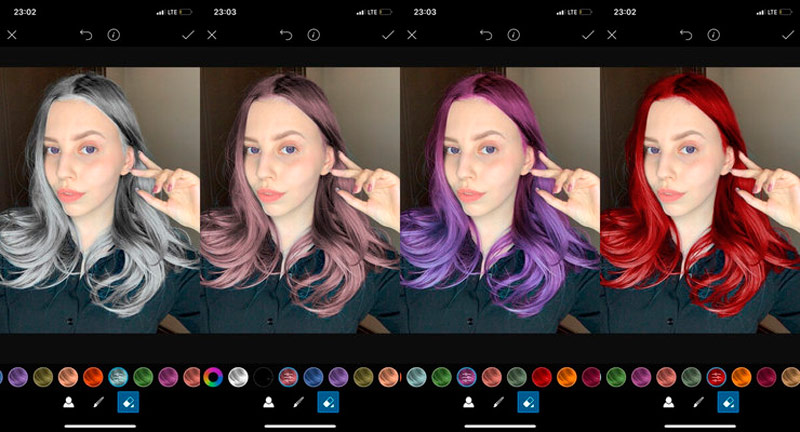
- Kinnituse saamiseks klõpsake lippu, seejärel "Rakenda".
- Salvestage oma muudatused ja jagage need PicSartis!
Remixi vestlus
Remix Chat on täiesti uus viis sõpradega fotode jagamiseks ja nende redigeerimiseks. Tänu PicSarti fototoimetaja täielikule integreerimisele ei ole teie vestlused kunagi samad. Pärast foto remiksimise kaudu foto postitamist saab iga osaleja teha oma “remix” - kasutades tööriistu tööde redigeerimiseks PicSartis, filtrites, maskides, fotoefektides ja enam kui 10 000 kleebises.
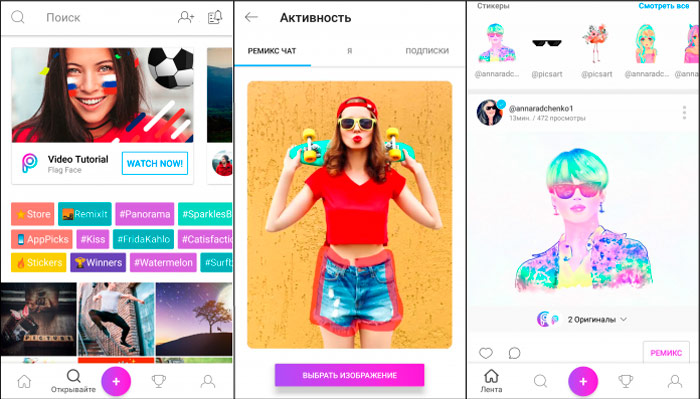
Fotosid saate redigeerida otse sõnumis. Pärast seda saavad kasutajad teha lõpmatuse remiksisid. Kuidas kasutada Remixi petmist:
- Klõpsake ekraani allosas roosa pluss, klõpsake nuppu "Muutke" ja valige ühe või mitme sõbra redigeerimise pilt.
- Pilt avatakse fotode toimetajal, kus seda saab soovi korral redigeerida. Kui olete lõpetanud, klõpsake paremas ülanurgas oleval noolel.
- Klõpsake oma isikliku kontole pildi salvestamiseks nuppu "Laadige privaatne" või "jagage" selle avaldamiseks. Valige ekraani allosas "Do Remix koos sõpradega". Sisestage kasutajanimed ja klõpsake Rose Arrow ikooni.
- Kõigile sõnumitele juurdepääsu saamiseks klõpsake ülevaate lehe paremas ülanurgas oleval vestlusikoonil ja minge vahekaardile Remix.
Kollaažide loomine
Klõpsake programmi põhiekraanil roosa pluss.
- Magustage nimekiri kollaažijoonele ja valige "Hangi".
- Valige kõik pildid, mida soovite kollaaži lisada. Kui olete lõpetanud, vajutage akna paremas ülanurgas olevat nool.
- Lohistage pilti, et see asetada teise kollaažiakna.
- Reguleerige iga foto suurust kollaažis, mida saate kahe sõrmega libistamisega.
- Klõpsake mallil, mida soovite kasutada.
- Kui soovite efekti rakendada, lõigata, pöörata, pöörata või eemaldada ühte pilti, kasutage selle jaoks madalamal tööriistaribal olevaid ikoone.
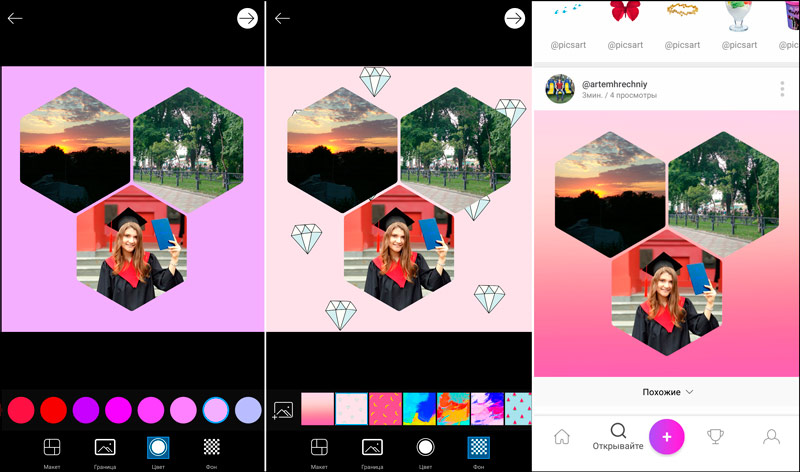
- Kui olete lõpetanud, vajutage kollaaži salvestamiseks akna paremas ülanurgas noole sümbolit.
Teie pilt avatakse automaatselt fotoredaktoris. Lõpetamiseks klõpsake nooleikoonil.
Sotsiaalvõrgustik
PicSart võimaldab teil hõlpsalt jagada pilte populaarsetes sotsiaalvõrgustikes, näiteks Facebook, Instagram, Twitter ja Whatapp, samuti PicSarti veebikogukonnas. Fotosid saab saata e -posti teel, käskjala kaudu või installitud nutitelefoni taustapiltidena sõltumata selle opsüsteemist. Nagu Instagramis, pakub PicSart ehitatud kogukonda, kus saate jälgida teiste kasutajate väljaandeid, teha repote või kommenteerida nende fotosid.
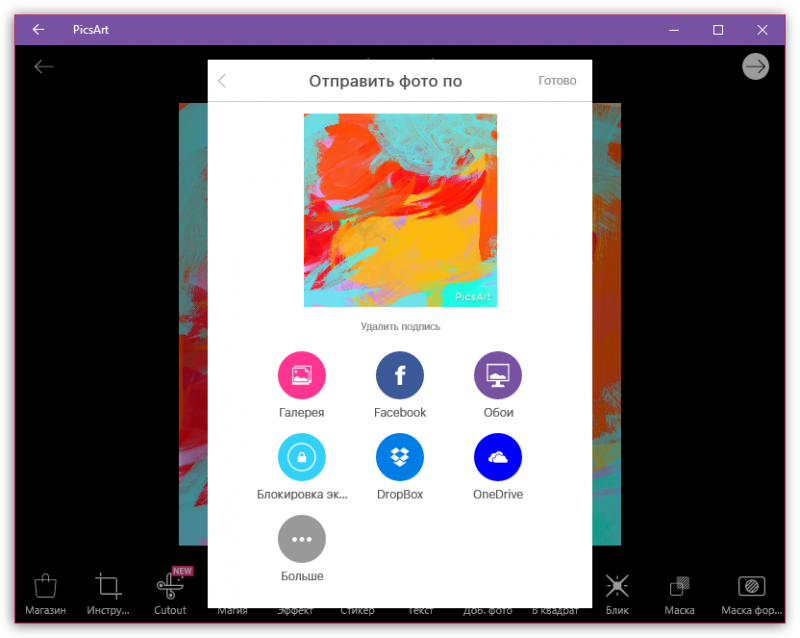
Programmi sotsiaalne võrgustik areneb pidevalt, ehkki see on endiselt Flickri või Instagrami populaarsusest väga kaugel. Kujutise laadimisel saate lisada märksõna sildid ja asukoha, näidata, kas foto peaks olema privaatne või avalikult kättesaadav (vaikimisi) ning ka seda, kas see sisaldab täiskasvanute sisu. PicSarti rakendus ja veebisait võimaldab teil teha sotsiaalvõrgustikes kõiki standardseid toiminguid - kommenteerige, lisage lemmikuid ja tellige. Rakendusliidese sotsiaalne osa on hästi läbimõeldud ja intuitiivne. On võimalus vaadata autorite tipp-shestegisid või lehti ning otsida täpsemaid pilte.
Rakenduse eemaldamine
Konto ja programmi eemaldamine toimub standardmeetodil - nutitelefoni sätete menüü kaudu. Avage sätted, kerige alla lehe lõpuni ja valige rakendused/kõik rakendused. Installitud programmide loendis leidke PicSart ja klõpsake sellel. Klõpsake kõigepealt vahemälu puhastage, puhastage andmed, peatage ja seejärel eemaldage. Valmis!
Kui tellimus on välja lülitatud, saab kasutaja mõnda aega kasutada litsentsi privileege, kuni tasuline periood on läbi. Pärast seda peatuvad maksed ja lisatasud muutuvad ligipääsmatuks.
PICSART kasutab fotode parandamiseks Instagramiga võrreldes vastupidist lähenemisviisi. Kui viimane rõhutab lihtsust, pakub Picsart palju rohkem võimalusi piltide redigeerimiseks. Tema filtrid pole mitte ainult kohandatud, vaid pakub ka tööriistu, töötlemist ja redigeerimist Photoshopi stiilis.

